Come risolvere Valorant Store che non si carica?
In questo articolo, proveremo a risolvere il problema del "negozio che non si carica" che i giocatori di Valorant riscontrano dopo aver aperto il negozio di gioco.

I giocatori valorosi non sono in grado di accedere al menu del negozio dopo aver aperto il negozio in-game, riscontrando il problema "Negozio non caricato". Se stai affrontando un problema del genere, puoi trovare una soluzione seguendo i suggerimenti di seguito.
- Il negozio di Valorant non si carica Cos'è?
- Come correggere il mancato caricamento del negozio di Valorant
Valorant Store non si carica Che cos'è?
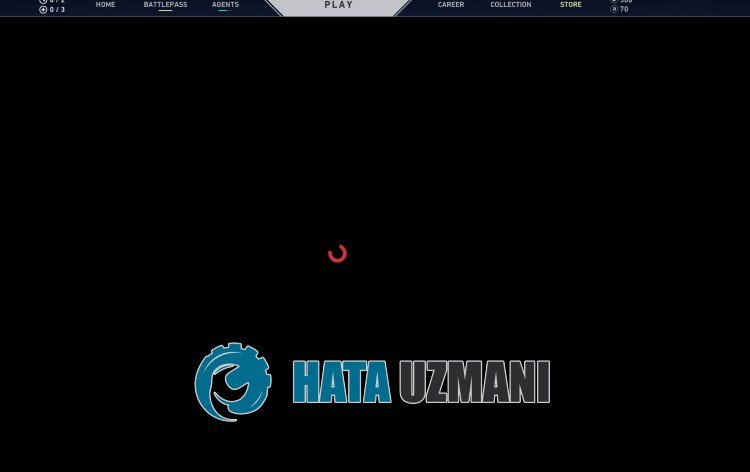
Il problema "Negozio non caricato" di Valorant si verificaacausa di una connessione Internet scadente o di un client Riot che non funziona correttamente.
Inoltre, il problema con la cache Internet può anche causare vari errori come questo.
Naturalmente, potresti riscontrare un errore del genere non soloacausa di questo problema, ma ancheacausa di molti altri problemi.
Per questo, cercheremo di risolvere il problema dandoti alcuni suggerimenti.
Come correggere il mancato caricamento del negozio di Valorant
Per correggere questo errore, puoi trovare la soluzione al problema seguendo i suggerimenti di seguito.
1-) Esci dal tuo account Riot
Il problema della cache nel tuo account Riot può causare vari errori come questo.
Pertanto, puoi risolvere il problema disconnettendoti dal tuo account Riot e riconnettendoti.
- Chiudi il gioco Valorant ed esegui Riot Client.
- Quindi fai clic sull'icona dell'account nell'angolo in altoadestra.
- Fai clic su "Esci" nelle opzioni elencate.
Dopo questo processo, accedi al tuo account Riot ed esegui il gioco e controllalo.
2-) Cambia indirizzo DNS
Puoi eliminare il problema registrando il server DNS predefinito di Google.
- Apri il Pannello di controllo.
- Seleziona Rete e Internet.
- Apri il Centro connessioni di rete e condivisione nella schermata che si apre.
- Fai clic sull'opzione Modifica impostazioni adattatore sulla sinistra.
- Apri il menu Proprietà facendo clic con il pulsante destro del mouse sul tipo di connessione.
- Fai doppio clic su Protocollo Internet versione 4 (TCP /IPv4).
- Applichiamo le impostazioni digitando il server DNS di Google che forniremo di seguito.
- Server DNS preferito: 8.8.8.8
- Altro server DNS: 8.8.4.4
- Quindi fai clic sull'opzione Verifica impostazioni all'uscita, premi il pulsante OK e applica le azioni
Dopo questa azione, esegui l'altro suggerimento.
3-) Cancella cache Internet
Se nessuno dei suggerimenti precedenti ha funzionato, possiamo risolvere il problema cancellando la cache DNS. Per questo;
- Digita cmd nella schermata di avvio della ricerca ed eseguilo come amministratore
- Schermata del prompt dei comandi digitando le seguenti righe di codice una dopo l'altra e premendo Invio.
- ipconfig /renew
- ipconfig /flushdns
- ripristino netsh int ipv4
- reimpostazione netsh int ipv6
- proxy di ripristino netsh winhttp
- ripristino netsh winsock
- ipconfig /registerdns
- Dopo questa operazione, mostrerà che la tua cache DNS e i tuoi proxy sono stati cancellati con successo.
Dopo questo processo, puoi aprire il gioco riavviando il computer. Se il problema persiste, passiamoaun altro suggerimento.
4-) Svuota la cache del client antisommossa
Il problema con la cache del client Riot può causare vari errori come questo.
Pertanto, possiamo cancellare i file della cache del client Riot e farli riconfigurare.
- Prima di tutto, chiudi l'applicazione Riot Client con l'aiuto del task manager.
- Digita "Esegui" nella schermata di avvio della ricerca e aprila.
- Digita "%localappdata%\Riot Games" nella schermata che si apre e aprila.
- Quindi elimina la cartella "Riot Client".

Dopo questo processo, esegui l'applicazione Riot Client come amministratore e controlla.
5-) Disattiva programma antivirus
Qualsiasi antivirus di terze parti che utilizzi può bloccare i server Valorant,limitando il tuo accesso al sistema del negozio.
Ad esempio; Se utilizzi un programma antivirus come AVG, Avast, puoi disabilitarlo e accedere nuovamente al gioco Valorant per verificare se il problema persiste.




![Come risolvere l'errore [400] del server YouTube?](https://www.hatauzmani.com/uploads/images/202403/image_380x226_65f1745c66570.jpg)










